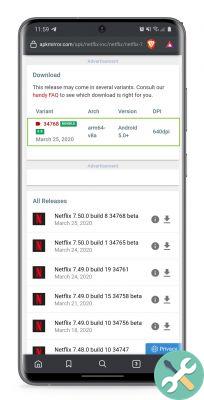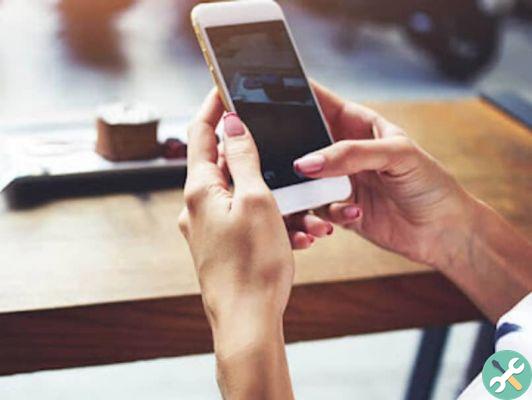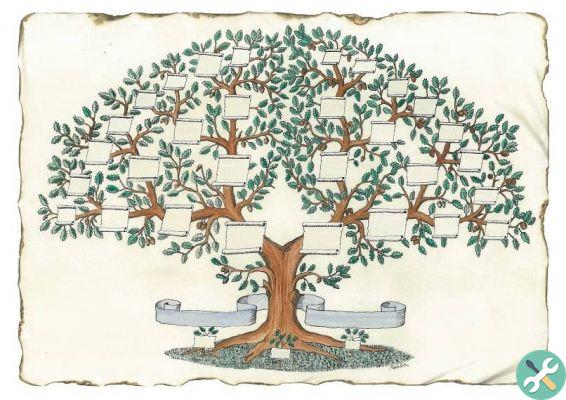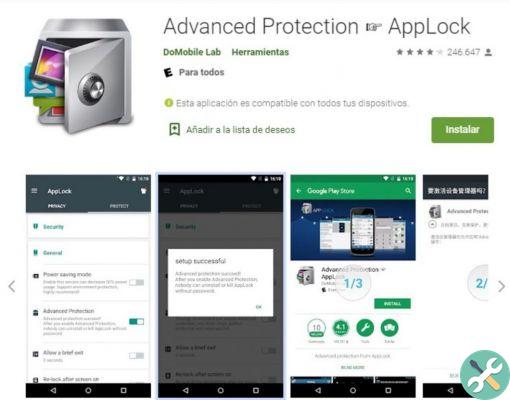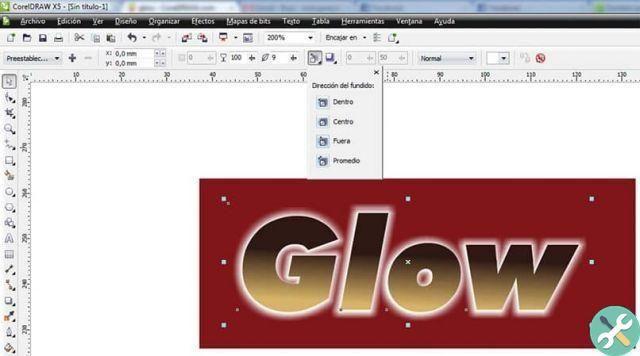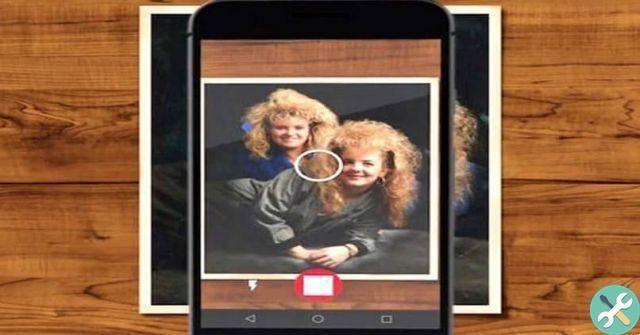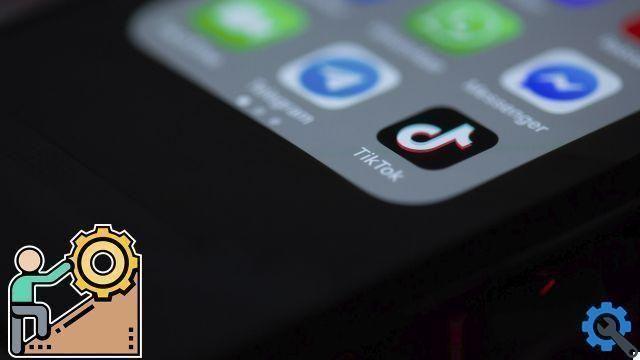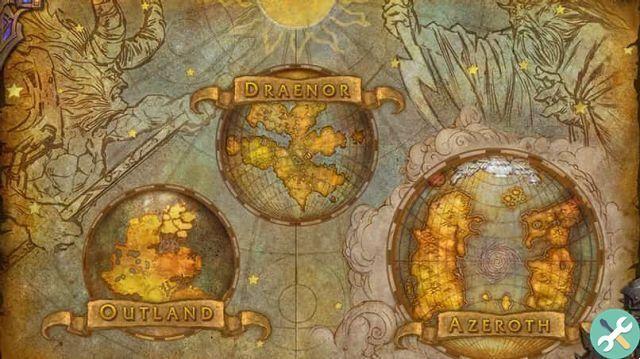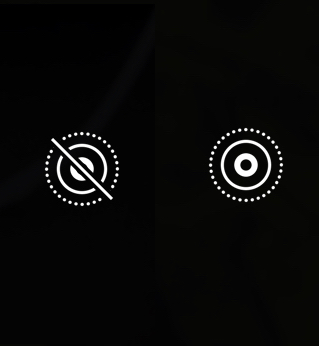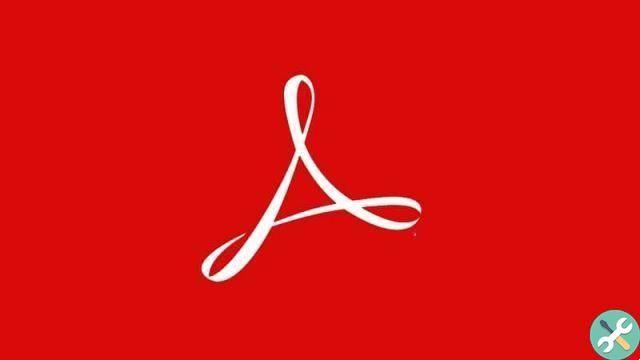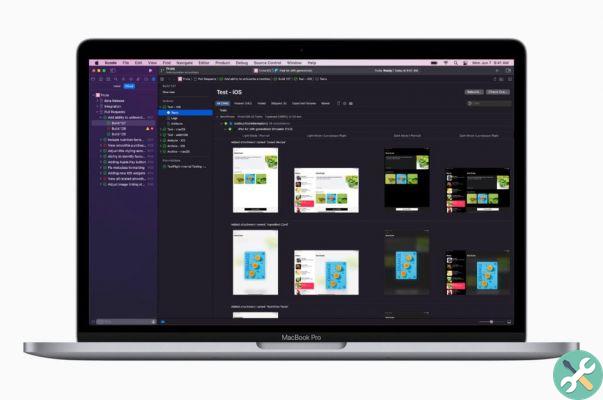Les progrès techniques réalisés au fil des ans dans le secteur de la téléphonie mobile, en plus des nombreux avantages qu'ils ont apportés à notre vie quotidienne, ont également causé des inconvénients collatéraux : l'un d'entre eux est le fait que les applications et les jeux mobiles se font de plus en plus lourds, ce qui signifie qu'une bonne partie de la population, ceux qui n'ont pas encore accès à des appareils à la fine pointe de la technologie ou à des connexions Internet à haut débit, ont problèmes lorsqu'il s'agit de mettre la main sur les dernières applications et outils.

C'est pourquoi, si Google a développé de nouvelles versions d'Android, il a également des solutions imaginées pour que les applications ne soient pas si lourdes. L'un des plus récents s'appelait Dynamic Asset Delivery, qui permet aux développeurs de préparer leurs jeux afin que peut être joué par les utilisateurs même si tous leurs actifs n'ont pas encore été téléchargés.
Mais pour concrétiser ce système, Google s'appuie sur autres technologies qu'il avait précédemment mis en œuvre. C'est à propos de Ensemble d'applications, un format qui optimise le package d'installation de chaque application pour chaque appareil spécifique, économisant ainsi de l'espace. Mais il y a un problème : l'arrivée de ce format avait rendu très difficile télécharger et installer des applications et des jeux à partir de magasins alternatifs sur Google Play. Jusqu'à aujourd'hui.
Que sont les app bundles ?
Malgré leurs inconvénients apparents, la vérité est que je regroupe l'application ont conduit à d'innombrables améliorations en termes de distribution d'applications via le Google Play Store. D'une manière générale, ce concept fait référence à un format de publication qui inclut tout le code et les ressources de l'application, mais laisse la tâche de entre les mains du Google Play Store générer le fichier APK qui sera éventuellement installé sur votre appareil. De cette façon, Google Play peut prenez juste les ressources nécessaires pour installer l'application sur chaque appareil spécifique, en éliminant les inutiles pour économiser de l'espace et accélérer le processus de téléchargement et d'installation.
Le fonctionnement de ce système est entièrement automatisé, de sorte que l'utilisateur n'a rien à faire. Pour illustrer son fonctionnement dans un exemple, imaginez le téléchargement d'une application telle que WhatsApp. Ainsi, lorsque vous téléchargez une application ou un jeu depuis Google Play, voici ce qui se passe : si les développeurs ont opté pour le format app bundle pour leur application, Google Play identifiera automatiquement quelles parties de l'application sont nécessaires pour le faire fonctionner correctement en fonction du matériel et du logiciel de l'appareil ainsi que d'autres paramètres tels que la langue.
Ainsi, lorsque vous téléchargez l'application, ce que vous téléchargez réellement est le fichier APK de base - qui sera le même sur tous les appareils - avec d'autres modules de compatibilité correspondants, par exemple, type et architecture de processeur, résolution d'écran, version d'Android ou paramètre de langue. Le reste des modules ne sera pas téléchargé, économisant ainsi de l'espace de stockage et du temps car le processus de téléchargement sera plus rapide.
Ma que se passe-t-il si je modifie les paramètres du téléphone portable ? En cas de tout type de changement qui pourrait affecter les performances de l'application en raison du manque des modules nécessaires, par exemple lors du changement de la langue de l'appareil ou lors du changement de la version Android, Google Play installera les modules nécessaires en mode automatique.
Jusqu'à présent, ce sont tous des avantages, tant pour les développeurs, qui économisent du travail et du temps en laissant le processus de "packaging" et en signant chaque application entre les mains de Google ; et pour les utilisateurs, qui veillent à télécharger les applications les mieux adaptées à leurs appareils, économisant ainsi de l'espace. Cependant, le fait que les développeurs qui ont déjà opté pour cette mesure aient arrêté collecter toutes les ressources de vos applications dans les fichiers APK, rendait pratiquement impossible de proposer leurs applications via des canaux alternatifs à Google Play. C'est là qu'ils entrent en jeu dans le fichier.APKM et l'application APKMirror Installer.
Comment télécharger et installer des app bundles
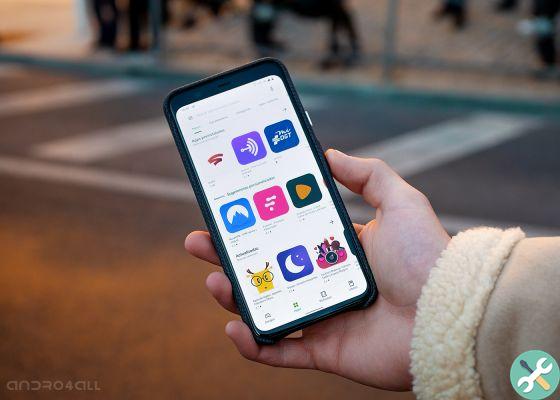
APKMirror est l'un des dépôt le plus populaire d'applications et de jeux alternatifs pour Android à Google Play et, à ce titre, l'un des plus touchés par l'arrivée du format app bundle. Pour cette raison, l'année dernière, l'équipe chargée de donner vie à ce portail - qui, soit dit en passant, est la même derrière le support Android Police - a développé un moyen de télécharger et d'installer des ensembles d'applications sans avoir à recourir à Google Play.
La solution est basée sur deux parties : premièrement, un nouveau type de fichier, avec l'extension .APKM, qui n'est rien de plus qu'un fichier compressé et crypté qui contient à la fois l'APK de chaque application et les ressources optimisées pour chaque appareil spécifique. Au lieu de cela, l'application est offerte Installateur de miroir APK, qui est aujourd'hui le seul capable d'installer des applications basées sur le format app bundle avec le format .APKM.
Compte tenu de tout ce qui précède, le processus de installez les bundles d'applications sur notre Android en utilisant APKMirror Installer est simple. Suivez simplement les étapes ci-dessous :
- Téléchargez n'importe quelle application prenant en charge les ensembles d'applications à partir d'APKMirror. –Quelques exemples d'applications avec ce format sont Netflix, YouTube ou Pokémon GO ; Ils seront identifiés par une étiquette verte avec la mention "Bundle" -
- Ouvrez l'application APKMirror Installer et appuyez sur le bouton "Parcourir les fichiers".
- Recherchez et sélectionnez le package d'application que vous avez téléchargé lors de la première étape.
- Appuyez sur "Installer le package", attendez que les ressources appropriées soient chargées pour votre appareil.
- Enfin, appuyez sur "Installer l'application" pour installer l'application. Notez que vous devez d'abord avoir activé les sources inconnues.